Upgrade komponent služby Mobility a zařízení (modernizované)
Z této modernizované komponenty služby mobility a zařízení nemusíte při provádění upgradů udržovat přihlašovací údaje kořenového/správce zdrojového počítače. Přihlašovací údaje jsou vyžadovány pouze pro počáteční instalaci agenta na zdrojových počítačích. Po dokončení můžete přihlašovací údaje odebrat a upgrady by se prováděly automaticky.
Automatická aktualizace agenta mobility
Ve výchozím nastavení jsou v trezoru povolené automatické aktualizace. Automatické aktualizace se aktivují každý den v místním čase 12:00, pokud je k dispozici nová verze.
Poznámka:
Pokud používáte bity privátní verze Preview, zablokují se u chráněných počítačů automatické aktualizace. Ujistěte se, že na svém počítači znovu nastavíte Site Recovery pomocí nového zařízení pro replikaci Azure Site Recovery.
Pokud chcete využít nejnovější funkce, vylepšení a opravy, doporučujeme zvolit možnost Povolit Site Recovery spravovat v nastavení upgradu agenta Mobility. Automatické aktualizace nevyžadují restartování ani nemají vliv na probíhající replikaci virtuálních počítačů. Automatické aktualizace také zajišťují automatickou aktualizaci všech zařízení replikace v trezoru.
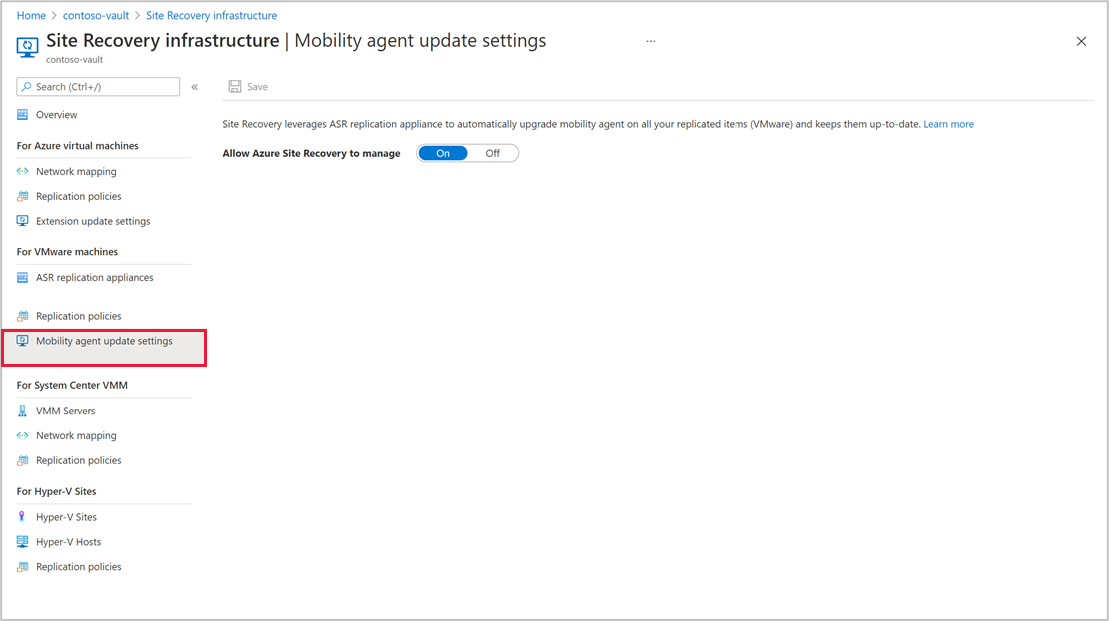
Pokud chcete automatické aktualizace vypnout, přepněte tlačítko Povolit Site Recovery ke správě .
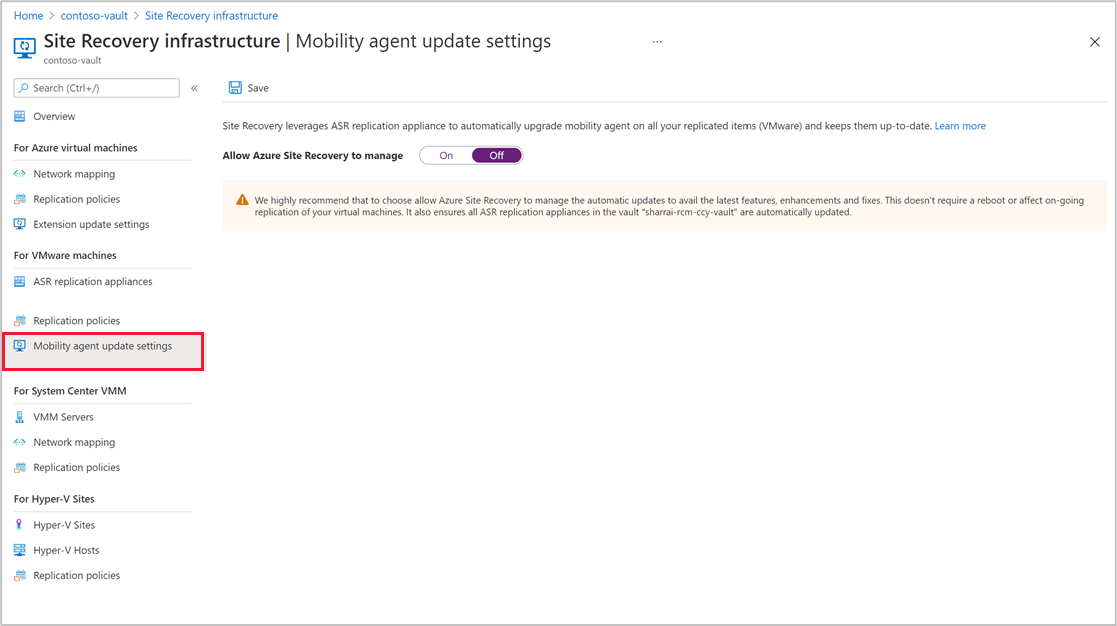
Ruční aktualizace agenta mobility
Pokud jste vypnuli automatické aktualizace agenta mobility, můžete agenta aktualizovat ručně pomocí následujících postupů:
Důležité
Tyto kroky platí jenom v případě, že je agent mobility v pořádku.
Upgrade agenta mobility na více chráněných položkách prostřednictvím portálu
Pokud chcete agenta mobility aktualizovat ručně na více chráněných položkách, postupujte takto:
Přejděte do trezoru>služby Recovery Services Replikované položky a vyberte Možnost Nová aktualizace agenta mobility Site Recovery. Vyberte, že chcete nainstalovat.
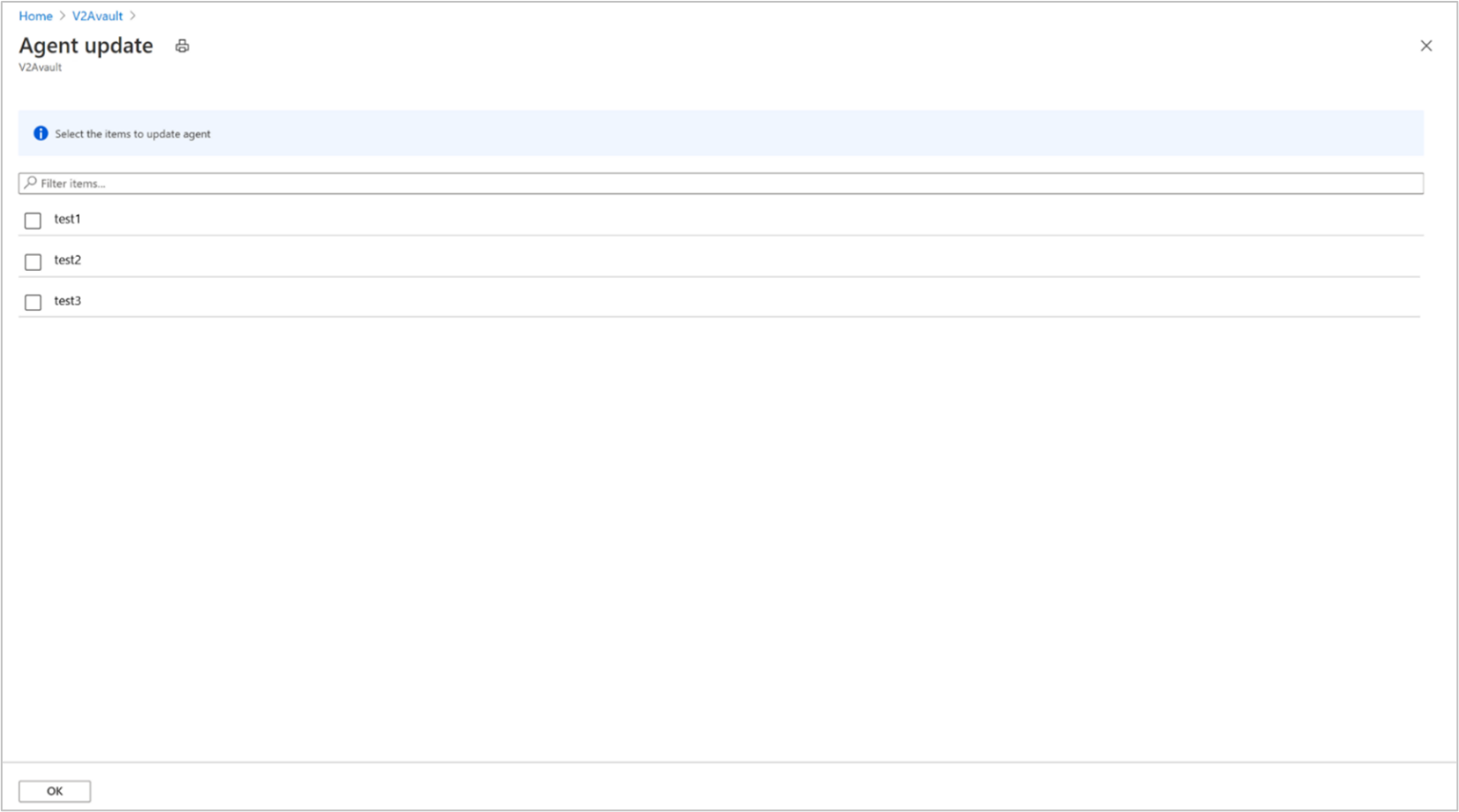
Zvolte zdrojové počítače, které chcete aktualizovat, a pak vyberte OK.
Poznámka:
Pokud nejsou splněné požadavky na upgrade Mobility, není možné virtuální počítač vybrat. Přečtěte si informace o řešení.
Po zahájení upgradu se v trezoru vytvoří úloha Site Recovery pro každou operaci upgradu a můžete ji sledovat tak, že přejdete na úlohy Monitorování>Site Recovery.
Aktualizace agenta mobility pro jeden chráněný počítač prostřednictvím portálu
Důležité
Tyto kroky platí jenom v případě, že je agent mobility v pořádku.
Pokud chcete aktualizovat agenta mobility chráněné položky, postupujte takto:
Přejděte do trezoru>služby Recovery Services Replikované položky a vyberte virtuální počítač.
V okně Přehled virtuálního počítače zobrazte oproti verzi agenta aktuální verzi agenta mobility. Pokud je k dispozici nová aktualizace, stav se aktualizuje jako dostupná nová aktualizace.
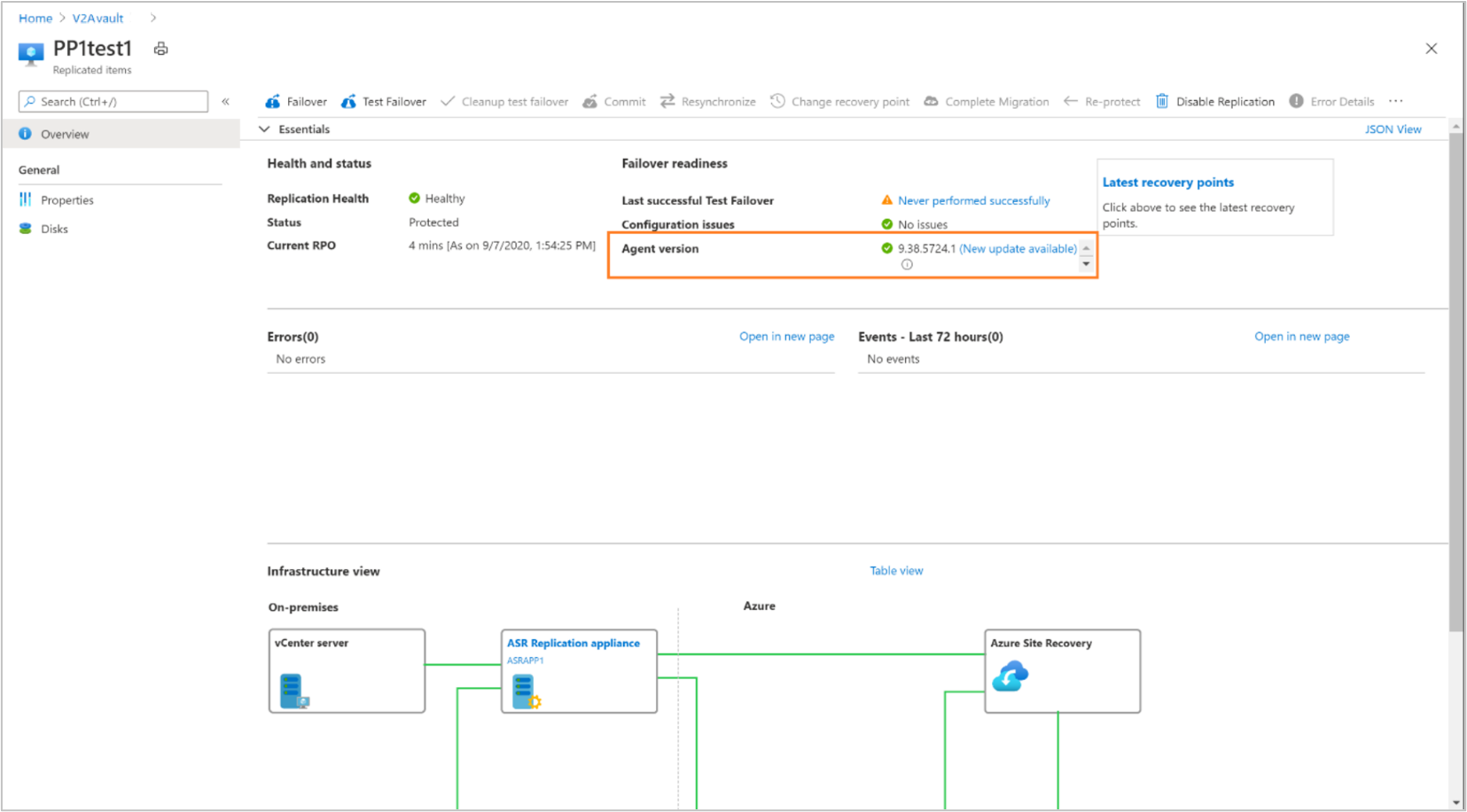
Vyberte Možnost Nová dostupná aktualizace, zobrazí se nejnovější dostupná verze. Výběrem možnosti Aktualizovat na tuto verzi zahájíte úlohu aktualizace.
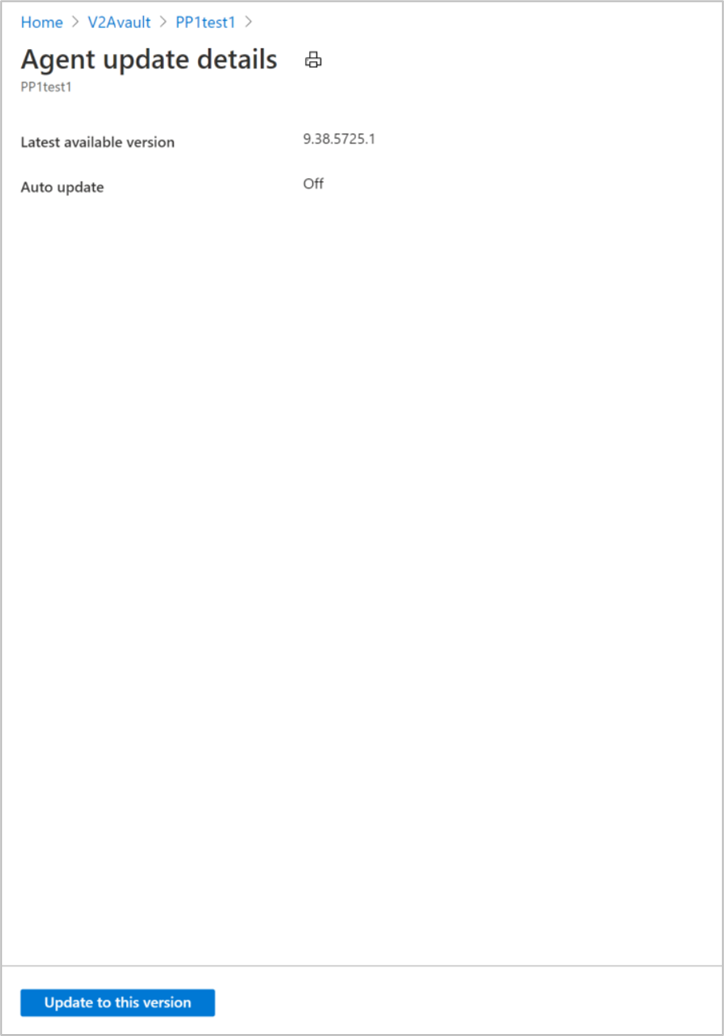
Poznámka:
Pokud je upgrade zablokovaný, zkontrolujte a vyřešte chyby, jak je podrobně popsáno tady.
Aktualizace agenta mobility pomocí příkazového řádku nebo povolení privátního koncového bodu
Když povolíte privátní koncové body, nebudou automatické aktualizace dostupné. Agenta mobility musíte aktualizovat ručně pomocí příkazového řádku.
Pokud chcete aktualizovat agenta mobility chráněné položky, postupujte takto:
Přejděte do trezoru>služby Recovery Services Replikované položky a vyberte virtuální počítač.
V okně Přehled virtuálního počítače v části Verze agenta můžete zobrazit aktuální verzi agenta mobility. Pokud je k dispozici nová aktualizace, stav se aktualizuje jako dostupná nová aktualizace.
Ověřte dostupnost nové verze, stáhněte si balíček nejnovější verze agenta odtud na zdrojovém počítači a aktualizujte verzi agenta.
Aktualizace agenta mobility na počítačích s Windows
Pokud chcete aktualizovat agenta mobility na počítačích s Windows, postupujte takto:
Otevřete příkazový řádek a přejděte do složky, do které byl umístěn balíček aktualizace.
cd C:\Azure Site Recovery\AgentBalíček aktualizací extrahujte spuštěním následujícího příkazu:
Microsoft-ASR_UA*Windows*release.exe /q /x:C:\Azure Site Recovery\AgentPokud chcete pokračovat v aktualizaci, spusťte následující příkaz:
UnifiedAgent.exe /Role "MS" /Platform VmWare /Silent /InstallationType Upgrade /CSType CSPrime /InstallLocation "C:\Program Files (x86)\Microsoft Azure Site Recovery"Registrace se aktivuje automaticky po aktualizaci agenta. Pokud chcete ručně zkontrolovat stav registrace, spusťte následující příkaz:
"C:\Azure Site Recovery\Agent\agent\UnifiedAgentConfigurator.exe" /SourceConfigFilePath "config.json" /CSType CSPrime
Nastavení upgradu
| Nastavení | Detaily |
|---|---|
| Syntaxe | .\UnifiedAgent.exe /Role "MS" /Platform vmware /Silent /InstallationType Upgrade /CSType CSPrime /InstallLocation "C:\Azure Site Recovery\Agent" |
/Role |
Povinný parametr aktualizace. Určuje, že se aktualizuje Mobility (MS). |
/InstallLocation |
Nepovinné. Určuje umístění instalace Mobility. |
/Platform |
Povinné. Určuje platformu, na které se Mobility aktualizuje: VMware pro virtuální počítače VMware nebo fyzické servery. Azure pro virtuální počítače Azure Pokud pracujete s virtuálními počítači Azure jako s fyzickými počítači, zadejte VMware. |
/Silent |
Nepovinné. Určuje, jestli se má instalační program spustit v tichém režimu. |
/CSType |
Povinné. Definuje modernizovaný nebo starší architekturu. (Použití CSPrime) |
Nastavení registrace
| Nastavení | Detaily |
|---|---|
| Syntaxe | "<InstallLocation>\UnifiedAgentConfigurator.exe" /SourceConfigFilePath "config.json" /CSType CSPrime > |
/SourceConfigFilePath |
Povinné. Úplná cesta k souboru konfigurace služby Mobility Service. Použijte libovolnou platnou složku. |
/CSType |
Povinné. Definuje modernizovaný nebo starší architekturu. (CSPrime nebo CSLegacy). |
Aktualizace agenta mobility na počítačích s Linuxem
Pokud chcete aktualizovat agenta mobility na počítačích s Linuxem, postupujte takto:
Z relace terminálu zkopírujte balíček aktualizace do místní složky, například
/tmpna serveru, pro který se agent aktualizuje, a spusťte následující příkaz:cd /tmp ;tar -xvf Microsoft-ASR_UA_version_LinuxVersion_GA_date_release.tar.gzPokud chcete aktualizaci provést, spusťte následující příkaz:
./install -q -r MS -v VmWare -a Upgrade -c CSPrimeRegistrace se aktivuje automaticky po aktualizaci agenta. Pokud chcete ručně zkontrolovat stav registrace, spusťte následující příkaz:
<InstallLocation>/Vx/bin/UnifiedAgentConfigurator.sh -c CSPrime -S config.json -q
Nastavení instalace
| Nastavení | Detaily |
|---|---|
| Syntaxe | ./install -q -r MS -v VmWare -a Upgrade -c CSPrime |
-r |
Povinné. Parametr instalace. Určuje, jestli se má nainstalovat Mobility (MS). |
-d |
Nepovinné. Určuje umístění instalace Mobility: /usr/local/ASR. |
-v |
Povinné. Určuje platformu, na které je nainstalovaná Mobility. VMware pro virtuální počítače nebo fyzické servery VMware. Azure pro virtuální počítače Azure |
-q |
Nepovinné. Určuje, jestli se má instalační program spustit v tichém režimu. |
-c |
Povinné. Definuje modernizovaný nebo starší architekturu. (CSPrime nebo CSLegacy). |
-a |
Povinné. Určuje, že je potřeba agenta mobility upgradovat a neinstalovat. |
Nastavení registrace
| Nastavení | Detaily |
|---|---|
| Syntaxe | <InstallLocation>/Vx/bin/UnifiedAgentConfigurator.sh -c CSPrime -S config.json -q |
-S |
Povinné. Úplná cesta k souboru konfigurace služby Mobility Service. Použijte libovolnou platnou složku. |
-c |
Povinné. Definuje modernizovaný nebo starší architekturu. (CSPrime nebo CSLegacy). |
-q |
Nepovinné. Určuje, jestli se má instalační program spustit v tichém režimu. |
Agent Mobility v nejnovější verzi
Jakmile se agent Mobility aktualizuje na nejnovější verzi nebo se automaticky aktualizuje na nejnovější verzi, zobrazí se stav Aktuální.
Řešení blokujících problémů s upgradem agenta
Pokud nejsou splněné požadavky na upgrade agenta mobility, virtuální počítač se nedá aktualizovat. Vyřešte je, abyste mohli pokračovat v upgradu.
Požadavky zahrnují, ale nikoli pouze:
Čekající povinné restartování na chráněném počítači.
Pokud je zařízení pro replikaci v nekompatibilní verzi.
Pokud komponenty zařízení pro replikaci – Proxy server nebo procesový server nemůžou komunikovat se službami Azure.
Pokud agent mobility na chráněném počítači nemůže komunikovat se zařízením pro replikaci.
Pokud jsou některé z výše uvedených problémů použitelné, stav se aktualizuje, protože nejde aktualizovat na nejnovější verzi. Výběrem stavu zobrazíte důvody, které blokují aktualizaci, a doporučené akce k vyřešení problému.
Poznámka:
Po vyřešení blokujících důvodů počkejte 30 minut a zkuste operaci zopakovat. Aktualizace nejnovějších informací ve službách Site Recovery chvíli trvá.
Selhání úlohy upgradu agenta mobility
V případě selhání operace upgradu agenta mobility (ručně aktivovaná nebo automatická operace upgradu) se úloha aktualizuje s důvodem selhání. Vyřešte chyby a zkuste operaci zopakovat.
Pokud chcete zobrazit chyby selhání, můžete přejít na úlohy Site Recovery a vybrat konkrétní úlohu, která má načíst řešení chyb, nebo můžete použít následující postup:
Přejděte do oddílu replikovaných položek a vyberte konkrétní virtuální počítač.
V okně Přehled se oproti verzi agenta zobrazila aktuální verze agenta mobility.
Vedle aktuální verze se stav aktualizuje zprávou , že aktualizace selhala. Vyberte stav a zkuste operaci aktualizace zopakovat.
K dispozici je odkaz na předchozí úlohu upgradu. Výběrem úlohy přejděte na konkrétní úlohu.
Vyřešte chyby předchozí úlohy.
Po vyřešení chyb z předchozí neúspěšné úlohy aktivujte operaci aktualizace.
Upgrade zařízení
Ve výchozím nastavení jsou na zařízení povolené automatické aktualizace. Automatické aktualizace se aktivují každý den v místní době 12:00, pokud je pro některou z komponent dostupná nová verze.
Pokud chcete zkontrolovat stav aktualizace všech součástí, přejděte na server zařízení a otevřete Nástroj Microsoft Aplikace Azure liance Configuration Manageru. Přejděte do části Součásti zařízení a rozbalte ho, abyste zobrazili seznam všech součástí a jejich verze.
Pokud některé z těchto možností je potřeba aktualizovat, stav se projeví stejně. Vyberte stavovou zprávu pro upgrade komponenty.
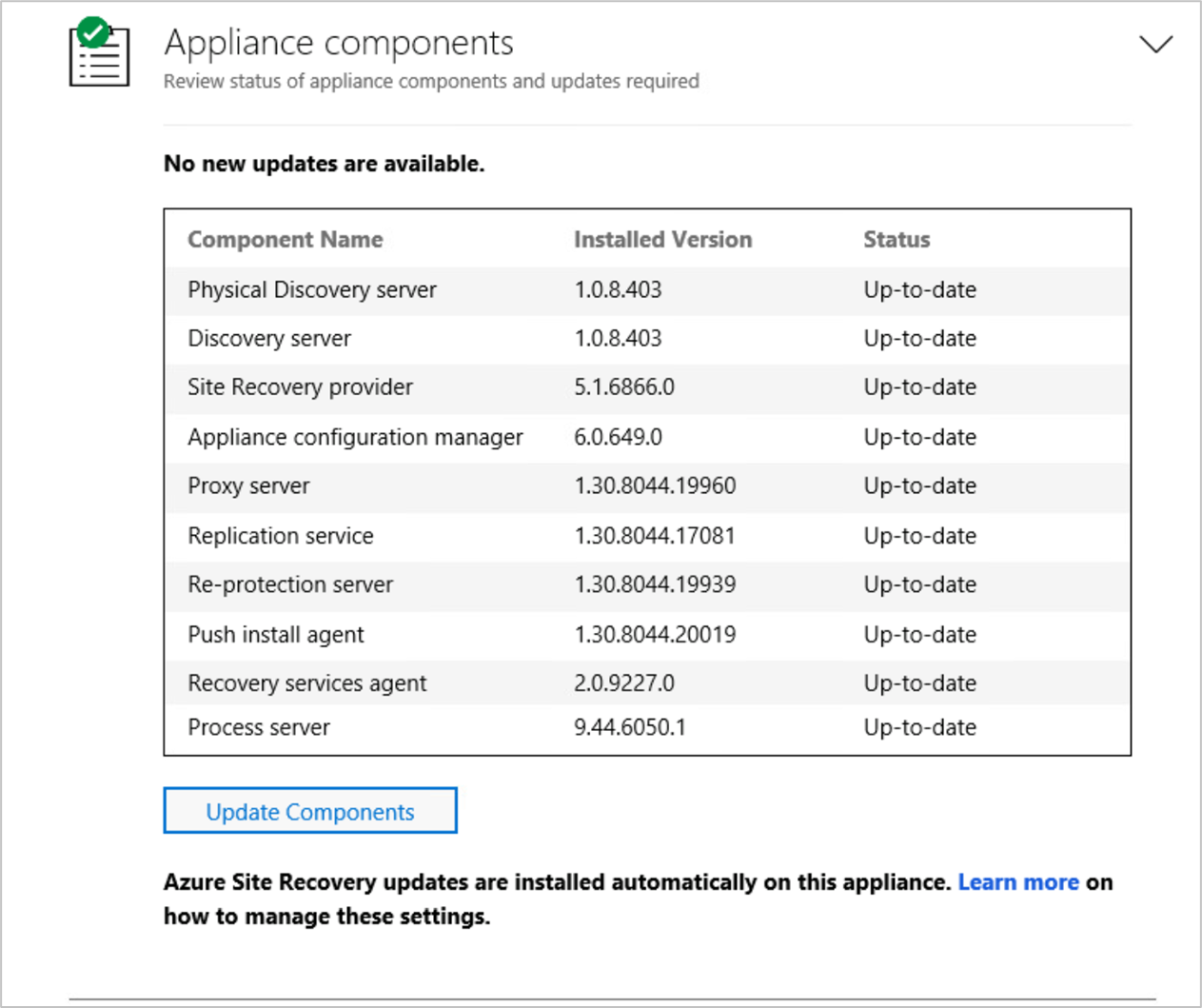
Vypnutí automatického aktualizace
Na serveru se zařízením otevřete Editor registru.
Přejděte na HKEY_LOCAL_MACHINE\SOFTWARE\Microsoft\AzureAppliance.
Pokud chcete automatické aktualizace vypnout, vytvořte klíč AutoUpdate registru s hodnotou DWORD 0.
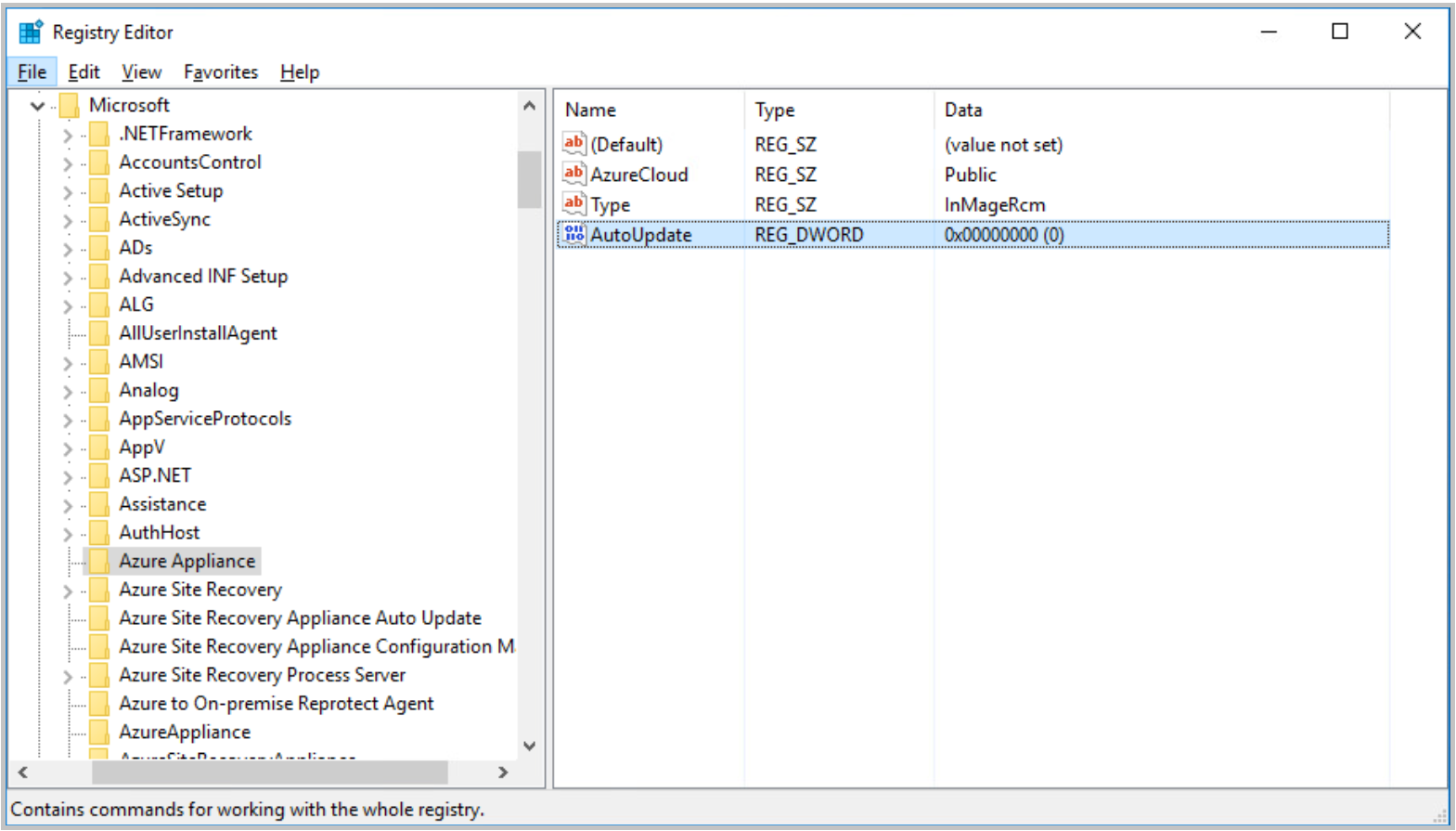
Zapnutí automatického aktualizace
Automatické aktualizace můžete zapnout odstraněním klíče registru AutoUpdate z HKEY_LOCAL_MACHINE\SOFTWARE\Microsoft\AzureAppliance.
Odstranění klíče registru:
- Na serveru se zařízením otevřete Editor registru.
- Přejděte na HKEY_LOCAL_MACHINE\SOFTWARE\Microsoft\AzureAppliance.
- Odstraňte klíč registru AutoUpdate , který byl dříve vytvořen, aby se vypnulo automatické aktualizace.
Ruční aktualizace komponent zařízení nebo povolení privátního koncového bodu
Důležité
Pokud pro zařízení pro replikaci používáte Windows Server 2016, ujistěte se, že na počítači zařízení máte nainstalované rozhraní Microsoft .NET Framework 4.7.2 .
Když povolíte privátní koncové body, nebudou automatické aktualizace dostupné. Pokud chcete aktualizovat všechny komponenty zařízení pro replikaci Azure Site Recovery, postupujte takto:
- Přejděte na tuto stránku a zkontrolujte, jestli byla pro konkrétní verzi vydána nová verze komponent.
- Stáhněte balíčky všech verzí, pro které je na zařízení k dispozici aktualizace, a aktualizujte všechny komponenty.
Aktualizace procesového serveru
Pokud chcete procesový server aktualizovat, stáhněte si nejnovější verzi zde.
Stáhněte balíček aktualizace do zařízení pro replikaci Azure Site Recovery.
Otevřete příkazový řádek a přejděte do složky, do které byl umístěn balíček aktualizace.
cd C:\DownloadsPokud chcete procesový server aktualizovat, spusťte následující příkaz:
msiexec.exe /i ProcessServer.msi ALLUSERS=1 REINSTALL=ALL REINSTALLMODE=vomus /l*v msi.log
Aktualizace agenta Recovery Services
Pokud chcete aktualizovat agenta služby Recovery Service, stáhněte si nejnovější verzi zde.
Stáhněte balíček aktualizace do zařízení pro replikaci Azure Site Recovery.
Otevřete příkazový řádek a přejděte do složky, do které byl umístěn balíček aktualizace.
cd C:\DownloadsPokud chcete aktualizovat agenta služby Recovery Service, spusťte následující příkaz:
MARSAgentInstaller.exe /q /nu for mars agent
Aktualizace zbývajících součástí zařízení
- Pokud chcete aktualizovat zbývající komponenty zařízení pro replikaci Azure Site Recovery, stáhněte si nejnovější verzi zde.
- Otevřete stažený
.msisoubor, který automaticky aktivuje aktualizaci. - Zkontrolujte nejnovější verzi v nastavení >windows Přidat nebo odebrat program.
Řešení problémů s upgradem komponent
Pokud nejsou splněné požadavky na upgrade některé z komponent, není možné je aktualizovat. Mezi důvody a požadavky patří mimo jiné,
Pokud je některá z komponent zařízení pro replikaci v nekompatibilní verzi.
Pokud zařízení pro replikaci nemůže komunikovat se službami Azure.
Pokud jsou některé z výše uvedených problémů použitelné, stav se aktualizuje, protože nejde aktualizovat na nejnovější verzi. Výběrem stavu zobrazíte důvody, které blokují aktualizaci, a doporučené akce k vyřešení problému. Po vyřešení blokujících důvodů zkuste aktualizaci provést ručně.